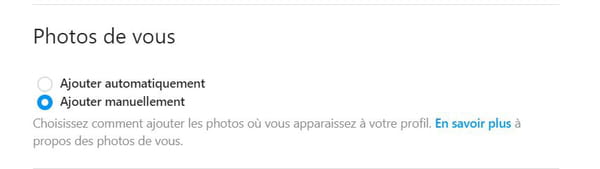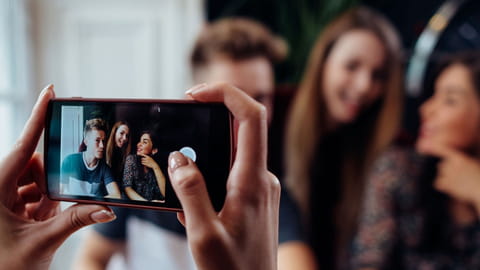
Comment ne pas se faire taguer sur des photos Instagram
Comment ne pas se faire taguer sur des photos Instagram
Vous ne voulez pas que d'autres utilisateurs d'Instagram vous taguent sur des publications sans votre accord ? Il suffit d'autoriser manuellement chaque identification avant qu'elle ne soit affichée sur votre profil et sur la photo.
Sur Instagram, n'importe quel membre peut identifier un autre utilisateur sur une publication, sans même avoir besoin d'une autorisation. Les tags – étiquettes d'identification – sont autorisés par défaut et s'affichent de manière automatique. Un choix regrettable, qui peut donner lieu à du spam ou à des identifications indésirables…
Heureusement, vous pouvez désactiver cette option pour autoriser manuellement chaque identification après avoir contrôlé la photo concernée. Il est également possible de n'autoriser que les contacts que vous suivez à vous identifier. Et même de refuser toute identification !
Ce réglage s'effectue aussi bien avec l'application mobile Instagram qu'avec la version Web, qui s'utilise avec un simple navigateur Internet, sur Mac comme sur PC. Précisons qu'il n'est pas nécessaire que votre compte soit privé pour activer l'autorisation manuelle des tags.
Comment approuver manuellement les identifications avec l'appli mobile Instagram ?
- Ouvrez l'application Instagram sur un smartphone ou une tablette et connectez-vous avec vos identifiants si vous n'arrivez pas directement sur votre compte.
- Accédez à votre page profil en appuyant sur l'icône profil, ou sur votre avatar, en bas à droite de l'interface.
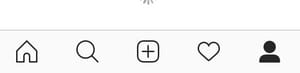
- Sur votre profil, appuyez sur l'icône avec trois traits en haut à droite pour ouvrir le menu principal.
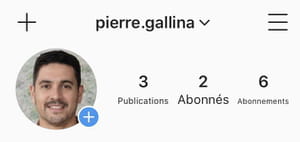
- Appuyez sur Paramètres dans le menu principal.
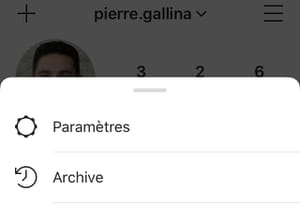
- Ouvrez la rubrique Confidentialité dans la page des Paramètres.
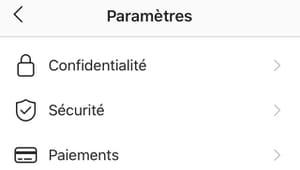
- Appuyez sur la ligne Tags dans la partie Interactions de la page Confidentialité.
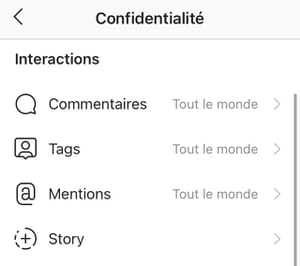
- Dans la partie Autoriser les identifications de, choisissez d'abord si vous acceptez d'être identifié par tout le monde, seulement par les personnes que vous suivez ou par personne en cochant les cases associées.
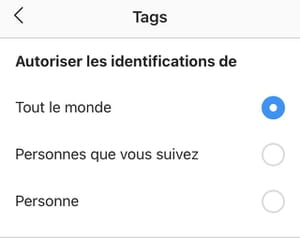
- Par défaut, la fonction Approuver les identifications manuellement est désactivée. Appuyez sur la ligne correspondante en bas de l'interface.
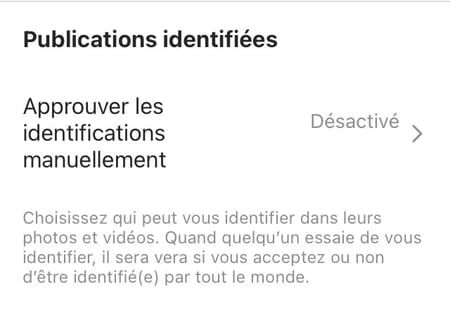
- Dans la page Publications identifiées, appuyer sur l'interrupteur Approuver les identifications manuellement pour l'activer.
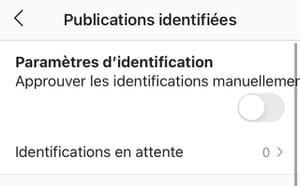
- Appuyez sur Activer dans la mini-fenêtre d'information qui s'affiche.
- Les publications à approuver apparaitront sur cette page et vous recevrez une notification lorsque vous êtes identifié sur une image.
- Pour désactiver l'autorisation manuelle des identifications, il suffit de suivre les étapes décrites ci-dessus et de passer l'interrupteur en position désactivé dans la page Publications identifiées.
Comment approuver manuellement les identifications avec la version Web d'Instagram ?
- Sur votre ordinateur, ouvrez votre navigateur Web et allez sur le site d'Instagram.
- Connectez-vous avec vos identifiants si vous n'arrivez pas directement sur votre compte.
- Cliquez sur votre photo de profil tout en haut à droite de la fenêtre, puis cliquez sur Paramètres dans le menu contextuel qui s'affiche.
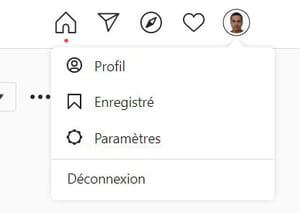
- Sélectionnez Sécurité et confidentialité dans le menu de gauche.
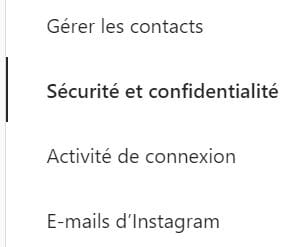
- Dans la partie droite de la fenêtre, défilez jusqu'à la section Photos de vous.
- L'option Ajouter automatiquement est cochée par défaut. Pour autoriser manuellement les prochaines identifications, cochez l'option Ajouter manuellement.
- C'est tout, il n'y a pas d'autre réglage à effectuer. Notez qu'il y a moins d'options qu'avec l'application mobile.